windows键盘?亮度怎么调回来
近期有些网友想要了解windows键盘?亮度怎么调回来的相关情况,小编通过整理给您分享一下。
为什么需要调节键盘亮度?
现代笔记本电脑的背光键盘不仅美观实用,还能在昏暗环境中提高打字效率。但很多用户经常遇到键盘背光突然变暗或消失的情况,影响使用体验。掌握正确的亮度调节方法,能让你在不同光线条件下都能获得最佳的打字体验。
基础调节方法

大多数Windows笔记本电脑都提供了快捷的键盘亮度调节方式:
功能键组合:寻找键盘上带有太阳图标或灯泡图标的按键,通常需要配合Fn键使用。例如Fn+F5降低亮度,Fn+F6增加亮度。
系统设置调节:
- 打开"设置"→"系统"→"显示"
- 查找"键盘背光"或类似选项
- 使用滑块调整亮度级别
电源管理调节:部分机型会在省电模式下自动降低键盘亮度,可在电源选项中调整此设置。
常见问题解决方案
背光完全无法开启
如果键盘背光完全不亮,可以尝试以下步骤:
- 检查设备是否支持背光键盘(并非所有笔记本都有此功能)
- 重启电脑,有时简单的重启能解决临时性故障
- 更新键盘驱动程序
- 检查BIOS设置中是否禁用了背光功能
亮度调节快捷键失效
当功能键无法调节亮度时:
- 确认是否安装了正确的键盘驱动
- 尝试在BIOS中恢复默认设置
- 检查是否有第三方软件覆盖了快捷键功能
- 更新系统到最新版本
高级调节技巧
对于追求个性化设置的用户,可以尝试:
- 自动亮度调节:部分高端机型支持根据环境光线自动调整键盘亮度
- 定时关闭功能:设置背光在一定时间不活动后自动关闭以节省电量
- 区域背光控制:某些游戏本允许单独调节不同区域的背光亮度
不同品牌调节差异
各品牌笔记本的键盘亮度调节方式略有不同:
- 戴尔:通常使用Fn+F10/F11组合键
- 联想:多用Fn+空格键开启/调节
- 惠普:常见为Fn+F5/F6
- 华硕:部分型号需通过Armoury Crate软件控制
建议查阅具体型号的用户手册获取准确信息。
延长键盘背光寿命的小贴士
- 避免长时间保持最高亮度
- 不使用时可手动关闭背光
- 定期清洁键盘,防止灰尘积累影响散热
- 保持系统更新以获得最佳兼容性
通过以上方法,你可以轻松找回并保持理想的键盘亮度,在各种环境下都能享受舒适的打字体验。如果问题持续存在,建议联系厂商技术支持获取专业帮助。
推荐阅读
-

Linux如何解决 “无法定位软件包” 错误
-
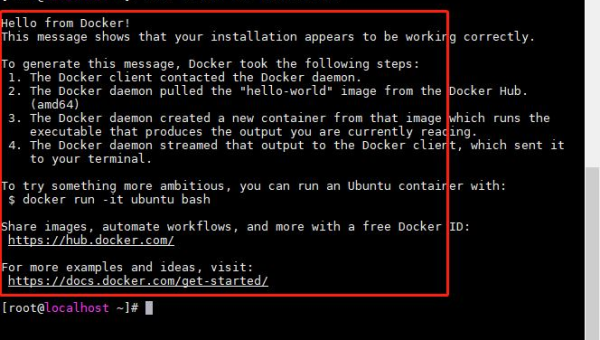
怎样在 Linux中设置用户的登录 Shell 限制
-

如何在 Linux下安装和使用 Audacity 进行音频编辑
-
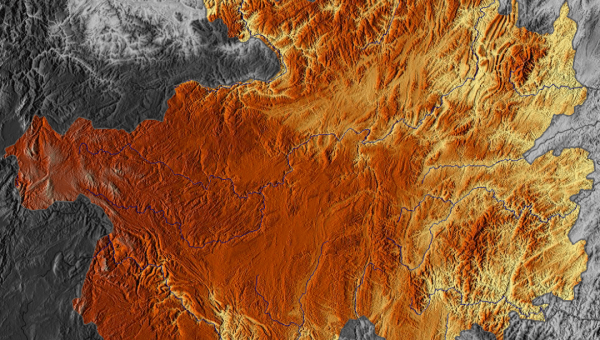
如何在 Linux下使用 Inkscape 进行矢量图形编辑
-
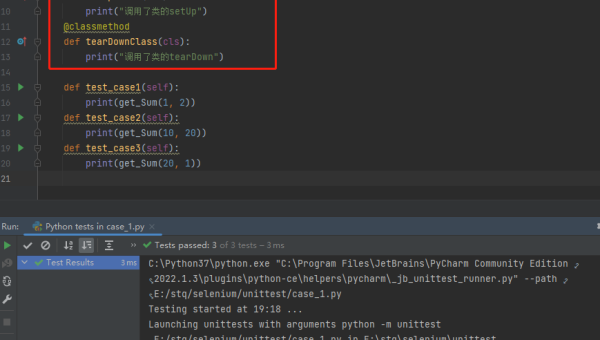
pytest 框架进阶:自定义 fixture、插件开发与持续集成集成方案
-
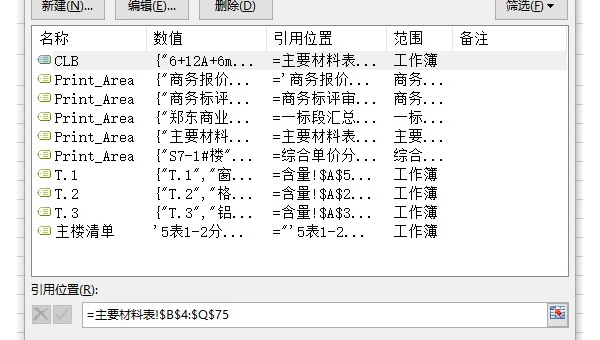
Vim 进阶攻略:10 个让你效率翻倍的自定义键位与脚本编写技巧
-
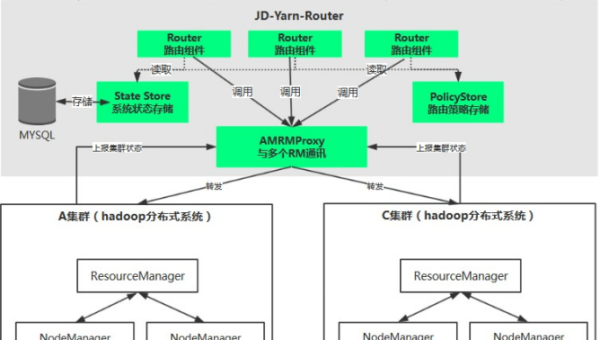
Kubernetes 自定义资源定义(CRD):扩展集群功能的进阶玩法
-
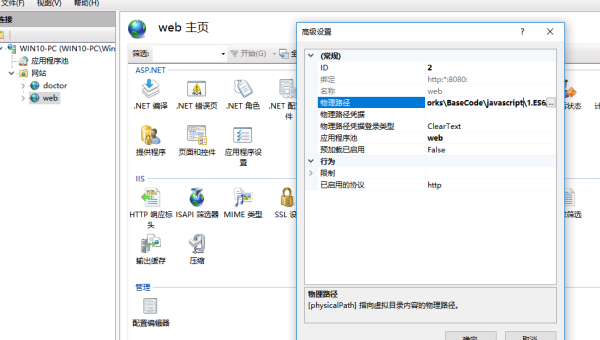
Node.js 微服务部署:通过 Kubernetes 实现自动扩缩容与负载均衡
-
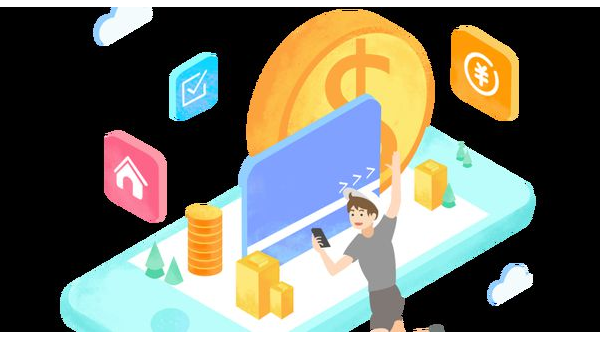
Retool 自定义组件:如何构建适合业务场景的可视化工具?
-

GitHub Codespaces 深度体验:云端 IDE 如何改变远程协作?
